iPhone es un dispositivo con un diseño elegante y una gran funcionalidad. Sin embargo, a pesar de que monta un buen sistema operativo, de vez en cuando hay algunos problemas técnicos. Uno de los problemas más molestos es la «pantalla que no responde». Esto le impedirá ingresar contraseñas o acceder a aplicaciones en el dispositivo. Este problema generalmente es causado por un error de software o un problema de hardware. Cualquiera sea la razón, todos esperamos que haya una forma efectiva de resolver este problema. Entonces, ¿cómo desbloquear iPhone con una pantalla que no responde?
Este artículo le dará seis consejos sobre cómo desbloquear un iPhone 13/12/11/XS/X/8/7 que no responde. Si está luchando con este problema, aquí le mostramos cómo hacer que su iPhone funcione normalmente.
Parte 1: Cómo desbloquear iPhone con pantalla que no responde con iOS desbloqueo
Si no puede desbloquear la pantalla de su iPhone porque la pantalla no responde o se rompe, la mejor solución es usar una herramienta de desbloqueo profesional como Desbloqueo de iOS. Está especialmente diseñado para desbloquear la pantalla Touch iPhone/iPad/iPod y eliminar la ID de Apple en situaciones críticas. El programa es fácil de usar y compatible con todos los dispositivos iOS, incluido el último iPhone 13/12/12 Pro (Max) que se ejecuta en iOS 15.
Desbloqueo de iOS: elimine cualquier contraseña en minutos
- Desbloquee iPhone sin contraseña en la pantalla no respondida o rota.
- Elimine fácil e instantáneamente el bloqueo de la pantalla del iPhone/iPad, incluido el código de acceso de 6 dígitos, el código de acceso de 4 dígitos, la identificación táctil y la identificación de la cara.
- Evitar la cuenta de ID/iCloud de Apple, la contraseña de tiempo de pantalla y MDM sin pérdida de datos.
- Compatible con dispositivos iOS generales, que contienen iPhone 14/13/13 Pro (Max), iPhone 12/12 Pro (Max)/12 mini, iPhone 11/11 Pro/11 Pro Max, iPhone X/XR/XS/XS MAX, iPhone 8/8 Plus, iPhone 7/7 Plus, iPhone 6/6S/6 Plus, iPods, iPads, etc.
- 100% seguro de usar, no hay riesgo en el uso de este software.


Paso a paso para desbloquear iPhone cuando la pantalla no funciona con iOS desbloqueo:
Paso 1. Iniciar desbloqueo de iOS en PC o Mac
Inicie iOS desbloqueo en su computadora. Luego seleccione la función «Desbloqueo de pantalla» entre los módulos.

Paso 2. Conecte el iPhone a la computadora
Conecte su iPhone a la computadora con un cable USB y espere hasta que el programa lo reconozca. Después, haga clic en «Desbloquear la pantalla iOS» de la pantalla del programa para comenzar el proceso.

Paso 3. Ponga el iPhone en el modo de recuperación/DFU
Es posible que deba seguir las instrucciones en pantalla para iniciar su iPhone en el «modo de recuperación» o «modo DFU».
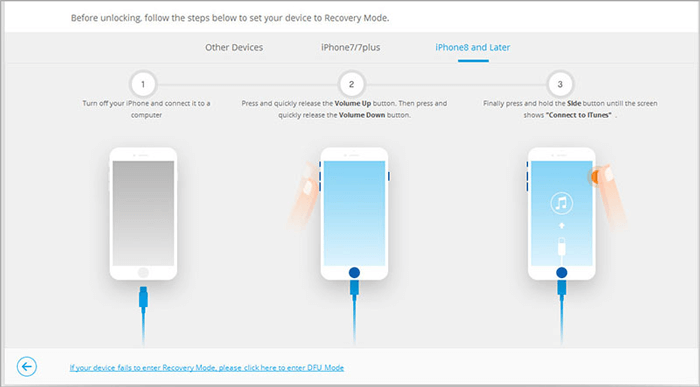
Paso 4. Descargue el paquete de firmware para su iPhone
Después de poner su iPhone en modo Recuperación/DFU, confirme su modelo de dispositivo y la versión del sistema en la pantalla entrante. Si la información no es correcta, cámbiela manualmente. Luego, haga clic en «Descargar» para obtener el paquete de firmware apropiado para su iPhone.
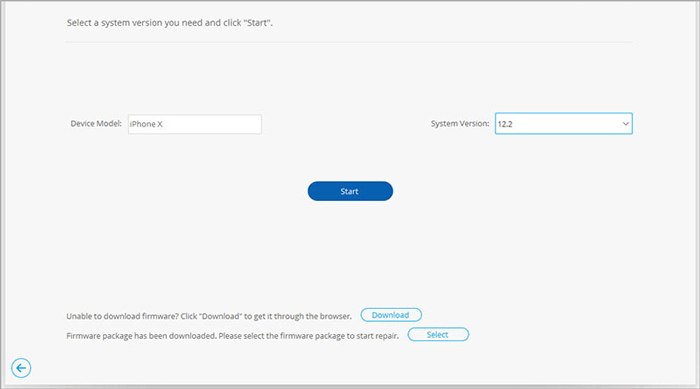
Paso 5. Desbloquear iPhone con pantalla que no responde
Una vez que FirmPackage se haya descargado e instalado correctamente, haga clic en «Desbloquear ahora» para comenzar a desbloquear su iPhone sin contraseña.
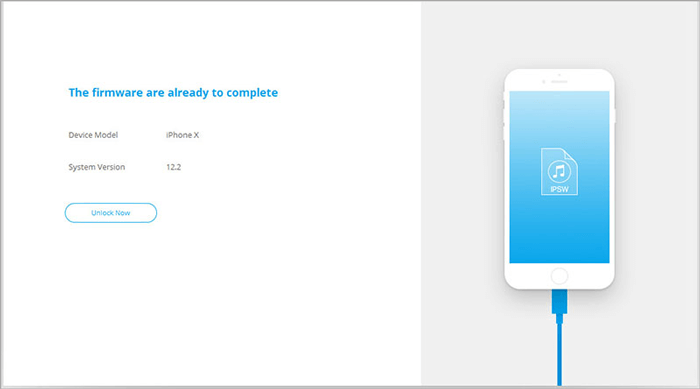
Espere unos minutos, su iPhone se desbloqueará y luego puede acceder a él sin restricción.
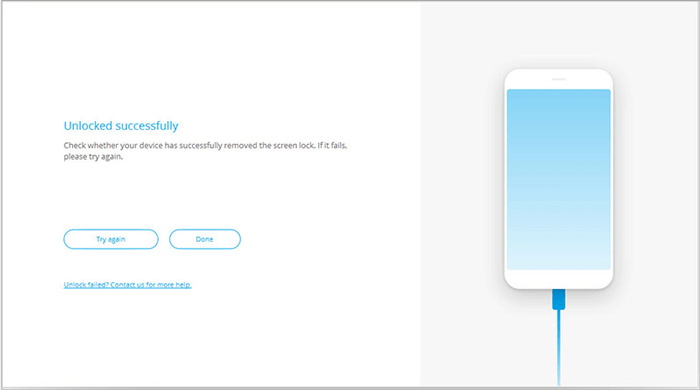
Leer también:
Parte 2: Cómo desbloquear iPhone cuando la pantalla no funciona a través de iTunes
Si alguna vez ha sincronizado su iPhone con iTunes e ha hecho que su iPhone «confíe» en su computadora, puede usar iTunes para restaurar su iPhone y desbloquear la pantalla. Siga los pasos a continuación para desbloquear iPhone con pantalla que no responde con iTunes.
- Inicie iTunes en su computadora y conecte su iPhone a la computadora con un cable USB.
- Una vez que iTunes haya detectado su iPhone, haga clic en el icono del dispositivo y vaya a la pestaña «Resumen».
- Haga clic en la opción «Restaurar iPhone».
- Aparecerá una notificación emergente en la pantalla, en la que debe hacer clic en «Restaurar» para restablecer su iPhone a la configuración de fábrica.
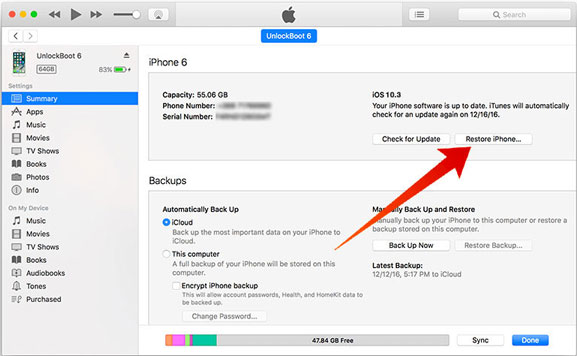
Nota: Este método restaurará su dispositivo a la configuración de fábrica, lo que significa que se borrará todo el contenido y la configuración en el dispositivo. Asegúrese de que sus datos importantes de iPhone hayan sido respaldados, de lo contrario, realice este método con precaución.
Parte 3: Cómo acceder a iPhone sin pantalla táctil usando iCloud
La mayoría de las personas solo saben que el servicio iCloud se puede utilizar para la copia de seguridad y la restauración de datos, pero pocas personas saben que también se puede usar para desbloquear iPhone con una pantalla rota/agrietada/no respondida. Asegúrese de tener habilitado «encontrar mi iPhone» en su dispositivo e iCloud, luego puede usar la función de desbloqueo remoto iCloud para desbloquear el iPhone que no responde siguiendo estos simples pasos.
- Visite iCloud.com en su PC e inicie sesión en su cuenta de iCloud con su ID y contraseña de Apple. (Apple ID está deshabilitado?)
- Haga clic en la opción «Buscar iPhone» y seleccione «Todos los dispositivos».
- En la lista de visualización, busque y seleccione su iPhone bloqueado.
- Haga clic en la opción «Borrar iPhone» para borrar todo el contenido y la contraseña de pantalla en su iPhone de forma remota.
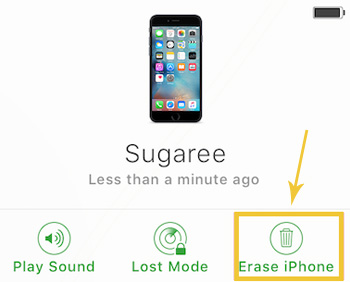
Read more: Switch inteligente para iPhone/iOS: ¿Funciona Smart Switch con iPhone? [Respuesta]
Después de borrar de forma remota su iPhone a través de iCloud, ahora puede acceder a su iPhone sin conectar el código de contraseña.
Parte 4: Cómo desbloquear iPhone con una pantalla que no responde usando el teclado
Otro truco para arreglar la pantalla táctil de iPhone que no funciona no puede desbloquear es usar un teclado externo. Este método funciona con cualquier dispositivo Apple que admita un teclado externo. Es muy simple: todo lo que necesita es un OTG y un teclado, entonces, solo siga los pasos a continuación para solucionar la pantalla de contraseña de iPhone que no funciona.
- Usando un OTG para conectar el teclado a su iPhone que no responde, y luego presione el botón de encendido.
- Presione cualquier tecla en el teclado para activar la pantalla de bloqueo.
- Ingrese manualmente el código de acceso de su iPhone usando el teclado, que desbloqueará su iPhone fácilmente.
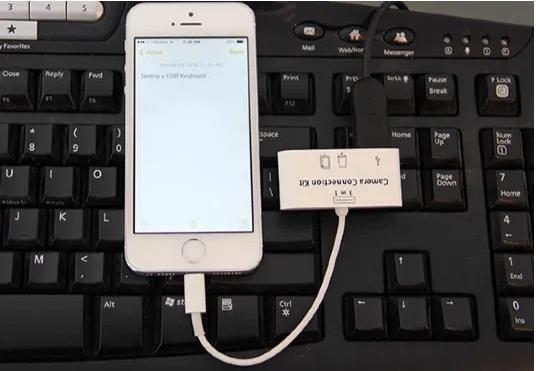
Parte 5: Cómo desbloquear iPhone que no responde a través del método de reinicio duro
Reiniciar difícil su iPhone puede resolver muchas dolencias. Cuando su iPhone no responde debido a un problema de software menor, un reinicio duro ayudará a solucionar el problema. Los pasos de reinicio duros que debe seguir dependen de su modelo de iPhone.
- iPhone 8 y modelos más nuevos: Presione y suelte rápidamente el botón «Volumen hacia arriba»; Luego presione y suelte rápidamente el botón «Volumen hacia abajo». Finalmente, presione y mantenga presionado el botón «Power» hasta que aparezca el logotipo de Apple.
- iPhone 7 y 7 Plus: Mantenga presionado el «volumen hacia abajo» y los botones de activación simultáneamente hasta que aparezca el logotipo de Apple en su pantalla.
- Modelos de iPhone 6 y mayores: Presione y suelte los botones «Wake» y «Home» simultáneamente hasta que se ve un logotipo de Apple en su pantalla.
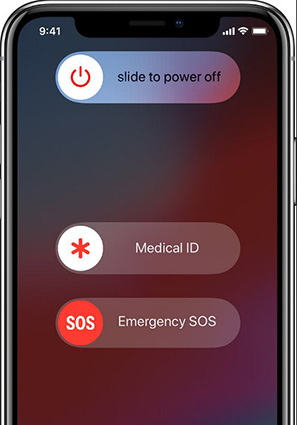
Parte 6: Cómo desbloquear iPhone cuando la pantalla no funciona usando Siri
Esta es obviamente una solución impopular. Pero algunos usuarios intentaron usar Siri para desbloquear iPhones con pantallas que no responden. Esto es lo que debes hacer.
- Mantenga presionado el botón «Inicio» para encender Siri en su iPhone.
- Pídale a Siri que «encienda la voz en off».
- Presione el botón de inicio nuevamente para ir a la pantalla de desbloqueo principal.
- Deslice a la izquierda/a la derecha para seleccionar la opción «Desbloqueo para desbloquear», luego toque doble para acceder a la página de código de contraseña.
- Deslice a la izquierda/derecha para elegir las teclas correctas en el teclado, luego toque doble para seleccionar la deseada.
- Una vez que ingresó el código de contraseña, deslice para elegir la tecla Lista/Ingrese y doble toque para enviar el código de contraseña.
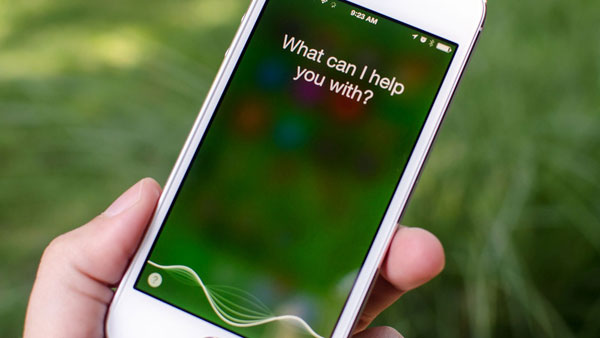
Mientras ingrese la contraseña correcta, el iPhone se desbloqueará.
Conclusión y sugerencia
Lo anterior son todas las formas posibles de desbloquear iPhone con una pantalla que no responde. Cada método tiene pasos detallados, todo lo que necesita hacer es probar cada paso y encontrar una solución que lo ayude a resolver el problema. Sin embargo, si desea desbloquear iPhone con una pantalla que no responde sin Siri, iTunes o iCloud, le recomendamos encarecidamente que pruebe Desbloqueo de iOSuna herramienta de desbloqueo de iPhone de terceros. Le brinda una manera súper fácil de desbloquear la pantalla de su iPhone sin limpiar sus datos. El desbloqueo de iOS le garantiza el 100% de seguridad y resuelve sus problemas de bloqueo de pantalla.
